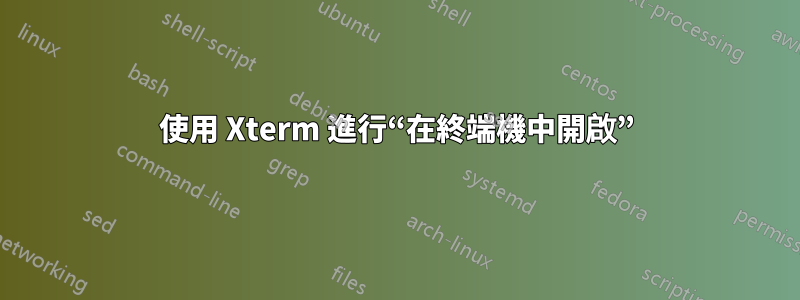
答案1
「在終端機中開啟」右鍵選單由 nautilus 擴充功能提供,並硬編碼為透過 dbus 開啟 gnome-terminal,因此您無法直接變更該選單項目。
您可以嘗試以下幾種方法:
烏班圖20.04: 安裝
nautilus-extensions-fma。這以前被稱為“鸚鵡螺行動”。它允許您將自訂操作新增至右鍵選單。烏班圖18.04: 你必須添加 PPA。創建一個鸚鵡螺腳本。 Nautilus 腳本是該
~/.local/share/nautilus/scripts資料夾中的腳本。它們出現在右鍵選單中的“腳本”條目下。您可以為此類腳本指派一個快速鍵,以便在 nautilus 中執行。如果您足夠熟練使用 python,您可以編寫 nautilus python 腳本或更改現有腳本。nautilus 打開任何終端支援很多終端仿真器,但
xterm不是其中之一。
若要刪除「在終端機中開啟」的現有右鍵選單,請刪除軟體包nautilus-extension-gnome-terminal。
答案2
如何在 Ubuntu 20.04 中開啟終端
為了通知其他可能搜尋我同樣問題的用戶(我已經在這裡谷歌搜尋這個問題如何在 Ubuntu 20.04 中開啟終端)
它內建於 Nautilus
只需在 Nautilus 中瀏覽到您想要的目錄,然後右鍵單擊視窗背景
在上下文選單中,您將找到所需的命令


